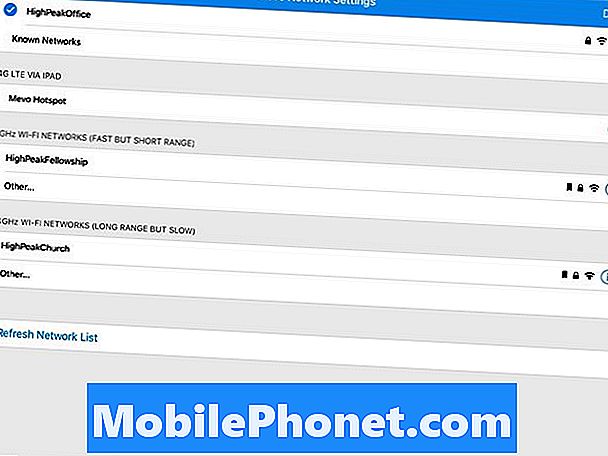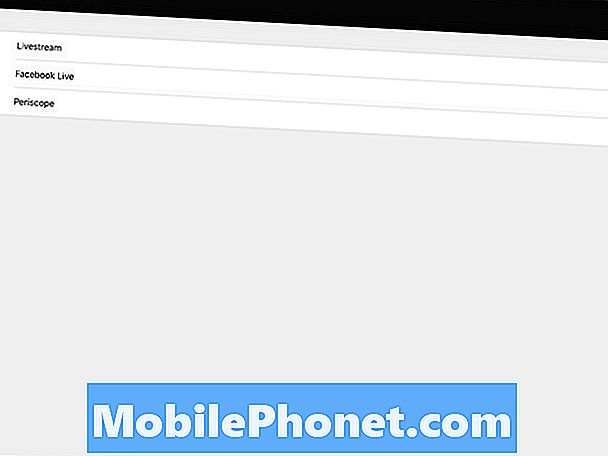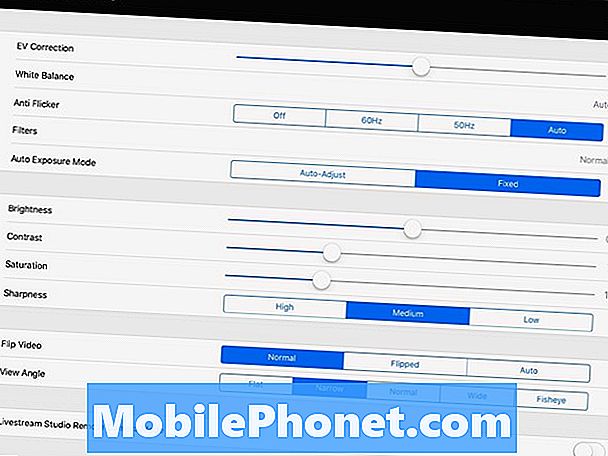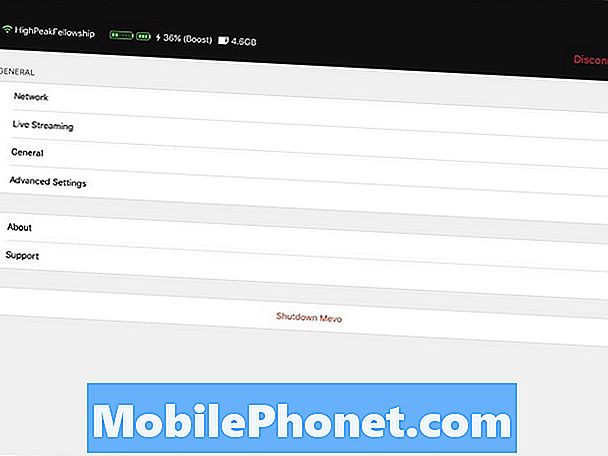Содержание
Прямая трансляция в Facebook с помощью Mevo Camera обещает потоковое видео профессионального качества с несколькими ракурсами камеры с одной камеры и устройства iPhone, Android или iPad. Пользователи подключают камеру к своему телефону или планшету и выходят в прямом эфире на Facebook Live. Они могут передавать то, что выглядит как съемка с нескольких камер, с быстрым переключением между снимками и переходами. Он даже обрабатывает потоковую передачу YouTube Live, а поскольку Livestream.com делает камеру, он также работает с их сервисом потокового видео. Камера дает то, что обещает? В этом обзоре мы расскажем вам об этой простой компактной потоковой видеокамере.

Мево Камера: Дизайн
Mevo Camera имеет высоту всего 2,5 дюйма и диаметр 2 дюйма. Круглая камера весит всего 4,6 унции, что делает ее невероятно компактной камерой. Он поставляется с портом micro-USB 2.0 для зарядки и подключения внешнего микрофона. Есть слот для карт памяти micro-SD, в котором потоковое видео сохраняется для последующего использования. Камера поставляется с 16 ГБ картой Sandisk.
Объектив камеры предлагает объектив f2.8 с широким полем обзора (до 150 градусов), который также должен обеспечивать приличную производительность при слабом освещении.Несмотря на быстрый объектив, камера борется при слабом освещении. Многие пользователи из группы поддержки Facebook жалуются на зернистое качество видео при потоковой передаче в темных местах, таких как концертные залы или церкви, без яркого окружающего освещения.
Камера использует сенсор Sony 4K и имеет размер изображения 12,4 МП. Он снимает в формате 16: 9 и обеспечивает скорость 30 кадров в секунду. Несмотря на то, что у него есть датчик изображения 4K, он будет записывать или транслировать только в формате 720p, потому что камера предназначена для увеличения частей сцены, чтобы пользователь мог получить несколько снимков. Масштабирование не работает в разрешении 4K, поскольку полноэкранный сенсор имеет разрешение 4K. Я хотел бы, чтобы это было в потоковом режиме в 1080p. Это ограничивало бы, насколько сильно пользователь может изменять масштаб, но я бы с радостью отказался от более качественного потока. Некоторые сервисы пропускают пользовательский поток только в формате 720p, поэтому я понимаю, почему Livestream так ограничивает камеру и приложение.

Сверху камеры Mevo есть одна кнопка управления и 24-цветное светодиодное световое кольцо, которое показывает пользователю состояние камеры. На задней панели камеры видны два значка: один для подключения к Wi-Fi, а другой - для состояния батареи.
- Белый свет спиннинг - показывает, что камера включена и загружается.
- Синий свет пульсирует на задней кромке через значок Wi-Fi - включен режим Wi-Fi Hotspot камеры, и пользователь может подключить свой телефон или планшет.
- Сплошной зеленый значок батареи - означает, что батарея емкостью 1200 мАч удерживает более 25% заряда (около 15 минут и более).
- Синий свет меняется от вращающегося к твердому на передней кромке - означает, что телефон или стол, подключенный к камере в режиме Hotspot, готов к потоковой передаче через LTE.
- Сплошной зеленый значок Wi-Fi - камера подключена к Wi-Fi сигналу в комнате.
- Вращающийся синий свет превращается в сплошной синий на передней кромке - камера и телефон оба подключены через Wi-Fi в комнате.
- Красный спиннинг - означает, что приложение на телефоне или планшете устанавливает соединение со службой прямой трансляции (YouTube, Facebook, Livestream и т. Д.).
- Мигающий красный свет - поток останавливается и видео сохраняется на карту micro-SD, если вы решили сохранить ее в приложении.
- Красный свет Мигает светится синим - снова готов к потоковой передаче после отключения от службы потоковой передачи.
- Красный свет движется вправо или влево - означает, что вы просматриваете правый или левый край сцены в приложении.
- Мигающий синий свет - связь между Meevo Camera и приложением по какой-то причине оборвана.
- Сплошной белый свет начинает вращаться по часовой стрелке - Вы нажали кнопку питания, чтобы выключить камеру, или вы выбрали Неисправность из приложения.
Из этого списка вы заметите, что статус может быть сложным и трудно вспомнить, что означают все вращающиеся и мигающие огни. Для дальнейшего объяснения светодиодных индикаторов состояния см. Сайт GetMevo.
На передней части камеры Meevo под объективом расположен небольшой гриль. Вот где сидит динамик и стереомикрофон. Два микрофона расположены по обе стороны от динамика в центре.

На задней панели камеры вы увидите значки вверху, которые показывают состояние уровня заряда батареи и сигнал Wi-Fi. Порт micro-USB и слот для карты micro-SD расположены в нижней части камеры.

Внизу вы найдете магнитный разъем питания и данных, используемый для подключения к прилагаемой детали, которая подключается к штативу. Внизу также есть кнопка сброса пинхол. Нажмите на нее острым предметом, например булавкой, скрепкой или кончиком пера, чтобы восстановить заводские настройки камеры. Это удаляет все настройки и информацию для входа в систему для потоковых сервисов.

Насадка магнитно соединяется с нижней частью камеры. Кольцо закручивается для блокировки соединения. Существует также аксессуар под названием Mevo Boost, который покупатели могут приобрести, который повышает заряд батареи и добавляет некоторые другие возможности для работы в сети. Смотрите больше на Mevo Boost ниже.
Простой дизайн и компактность позволяют легко носить камеру с собой. Батарея не хватает для работы в течение часа, но короткие прямые трансляции менее 45 минут будут работать хорошо. Если вы можете подключить входящий в комплект адаптер micro-USB к сети переменного тока, вам не придется беспокоиться о разрядке аккумулятора. Это побеждает преимущество компактного дизайна.
Когда-нибудь в будущем Mevo может включить встроенный чип Apple Homekit. В настоящее время он отключен, но это делает его интересным вариантом в качестве камеры безопасности, когда пользователь не использует ее для прямой трансляции. Это также может стать всегда готовой к просмотру потоковой камерой. Возможно, в будущем обновлении приложения будет ощущаться движение и автоматически включится камера и начнется трансляция на Facebook, YouTube или Livestream.
Mevo Camera отлично работала первые несколько недель, когда мы использовали ее в нашей церкви. Однако в последнее время сигнал Wi-Fi стал менее надежным. Он пропускает сигнал иногда несколько раз во время часового богослужения. Кроме того, из-за низкого качества звука и плохой работы в условиях низкой освещенности трудно рекомендовать Mevo Camera, если только пользователь не может напрямую подключиться к камере с внешнего микрофона и использовать Mevo Boost с Ethernet, упомянутым ниже.
Mevo Camera: приложение и сервис

На данный момент Mevo Camera работает только с iOS, но в бета-версии есть Android-приложение, которое должно получить стабильный выпуск к концу лета.
Используйте приложение для подключения к камере Mevo. При первой настройке камера включает режим Wi-Fi Hotspot, и вы подключаете устройство iPhone, iPad или Android к камере напрямую. Приложение возьмет предварительно настроенную информацию Wi-Fi с телефона и передаст ее камере, а затем отключится от камеры. Камера перезагрузится, а затем подключится к сети Wi-Fi в комнате. Он будет входить в сеть Wi-Fi, используя пароль, отправленный с телефона или планшета. Это работает очень хорошо.

Приложение показывает пользователю, что видит объектив камеры 4K. Затем пользователь может войти в Facebook, Livestream, YouTube или Periscope и начать потоковую передачу в правильном направлении. Он запрашивает такие вещи, как заголовок потока и описание. Я использовал его в основном на Facebook и транслировал воскресные богослужения моей церкви на нашей странице в Facebook. Приложение поддерживает это, и настроить поток на страницу Facebook так же просто, как потоковую передачу в свой профиль. Вы можете переключаться между ними, прежде чем начать жить.
Приложение включает в себя множество настроек для настройки потока (см. Скриншоты настроек выше). Вы можете сохранить прямую трансляцию на временную шкалу Facebook и на камеру, только один из этих вариантов или ни один из них. Он также включает в себя функции чата Facebook, чтобы вы могли видеть, что ваша аудитория говорит в ответ на ваш прямой эфир.

Нажмите значок микрофона, чтобы изменить настройки звука.
Камера позволит вам транслировать звук с микрофона камеры или подключить USB-микрофон. Вы также можете использовать микрофон с вашего iPhone или iPad. Подключите аудио источник к iPhone или iPad и используйте его вместо этого. Мы пытались настроить это с помощью нашей церковной звуковой системы, но мы никогда не могли получить правильный звук. Это не так просто, как подключить кабель от выхода звуковой системы к вашему телефону, планшету или камере Mevo. Иногда мы получаем много шипящего звука или вообще никакого звука. Использование микрофона USB, подключенного к камере, работает, если у вас есть Mevo Boost, упомянутый ниже.

Приложение работает как профессиональный видеокоммутатор, позволяя пользователю делать то, что Mevo называет «живым редактированием» потока. В случае моей церкви камера видит всю сцену нашей церкви плюс органиста с правой стороны сцены и пианиста слева. Человек, управляющий потоком с iPad, устанавливает зоны для переключения до начала мероприятия. Вы можете заранее определить, какие области установить, нажав и удерживая на экране.
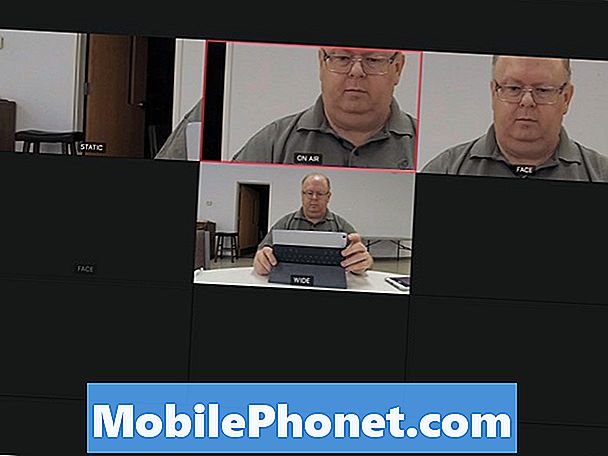
Установите зоны, нажав и удерживая область, затем откройте экран зон на панели инструментов, чтобы быстро переключаться между ними.
Когда начинается богослужение, человек, управляющий камерой, может приблизить центр сцены, используя масштабирование, и увеличить приложение. Пользователь также может нажать на зоны, установленные до службы. Вытяните для увеличения и нажмите двумя пальцами и переместите пальцы для панорамирования. Нажмите на зону, чтобы перейти к этому виду, а затем уменьшите масштаб, чтобы показать всю область. Это работает очень хорошо.
Приложение Mevo Camera также позволит вам выбрать лицо человека и следовать за ним независимо от того, куда он движется. Эта функция работает не очень хорошо. Приложение медленно перемещается, когда человек движется. Он также может обнаруживать лица и создавать горячие точки для перехода в режиме живого редактирования. Нажмите на одно из обнаруженных лиц, и оно приблизится к этому человеку. Эта функция тоже не сработала. Их легче выбрать вручную и вручную переместить фокус камеры.
Livestream также предлагает дорогое настольное приложение под названием Livestream Studio, которое пользователь может подключить к Mevo Camera через сеть. Это стоит 800 долларов и работает только на Windows. Вам также понадобится Mevo Boost. Это для профессиональных решений или серьезных интернет-стримеров. Я не проверял это для этого обзора.
Mevo Boost и другие аксессуары

Mevo Boost недешево стоит 249 долларов. Он добавляет некоторые замечательные функции, которые понадобятся пользователям, чтобы сделать Mevo Camera полезной. Во-первых, он добавляет батарею емкостью 12 000 мАч, которая увеличивает время работы камеры до 10 часов. В наших тестах мы никогда не истощали батарею как Mevo Camera, так и Mevo Boost. Это при использовании его три воскресенья подряд по 3 часа в неделю, включая настройку и поток богослужения.

Mevo Boost также добавляет соединение Ethernet. Это делает поток более надежным, особенно в среде, где многие люди пытаются использовать сигнал Wi-Fi в комнате.
Люди с модемами LTE могут также подключить один из них к порту micro-USB Mevo Boost и получать потоковую передачу по LTE от модема. Mevo Boost поддерживает только USB-модем Verizon 4G LTE UML285 и глобальный USB-модем Verizon / Novatel MiFi 4G LTE U620L. Это может измениться. Ознакомьтесь со списком поддерживаемых модемов на сайте GetMevo.

Mevo Boost добавляет разъем снизу, чтобы прикрепить камеру к таким вещам, как микрофонные стойки и штативы. Только камера будет подключаться только к штативу. Мы используем это, чтобы подключить микрофонный стенд в нашей зоне церковных собраний.
Любой, кто планирует использовать Mevo Camera не только для личного пользования, должен получить Mevo Boost.
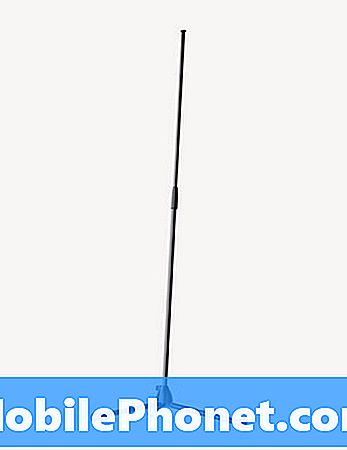
Наряду с Mevo Boost покупатели могут приобрести Mevo Stand за 49,99 долларов. Он поддерживает Mevo Boost и Mevo Camera от 35,4 до 70 дюймов.

В дополнение к Boost и Stand, покупатели могут получить красивый чехол Mevo для своей камеры и Mevo Boost. Это стоит $ 49,99 и предлагает жесткую защиту корпуса. К сожалению, нижняя часть камеры не остается в чехле, поэтому я добавил безворсовую ткань, чтобы они были надежно закреплены при ношении с собой камеры, усилителя и зарядного устройства.

Приобретите Mevo Camera, Mevo Boost и Mevo Case по цене около 700 долларов на Amazon. Купленный отдельно корпус, камера и буст обойдутся в 750 долларов.
Нижняя линия
Mevo Camera дает большие надежды людям, которые транслируют на Facebook Live, YouTube Live, Livestream или Periscope и хотят большего, чем они могут получить с помощью веб-камеры, компьютера или смартфона. Функция Live Editing в приложении делает этот поток профессиональным качеством. Я говорю потенциально, потому что камера с приложением не обеспечивает достаточной надежности, если вы не можете подключиться к порту Ethernet и использовать USB-микрофон, подключенный к камере. Встроенный Wi-Fi должен учитывать, что сигналы Wi-Fi могут падать и кэшировать сигнал, или же он может падать до качества потока ниже 720P, сохраняя поток, а не выпадающий.
Если вы можете подключиться к Ethernet и внешнему USB-микрофону, то это может стать профессиональным решением. Вам понадобится Mevo Boost, который делает этот пакет как минимум за 650 долларов вместо 400 долларов только для камеры.